Zapisywanie raportu do pliku
Użytkownik jest osobiście odpowiedzialny z zapewnienie bezpieczeństwa informacji z raportu zapisywanego do pliku i częściowo za kontrolowanie i ograniczanie dostępu do tych informacji.
Wygenerowany raport można zapisać do pliku w formacie tekstowym (TXT) lub pliku CSV.
Kaspersky Endpoint Security zapisuje zdarzenia w raporcie w takiej formie, w jakiej są wyświetlane na ekranie: innymi słowy, z takim samym zestawem i sekwencją atrybutów.
W celu zapisania raportu do pliku:
- W oknie głównym aplikacji, w sekcji Monitorowanie kliknij opcję Raporty.
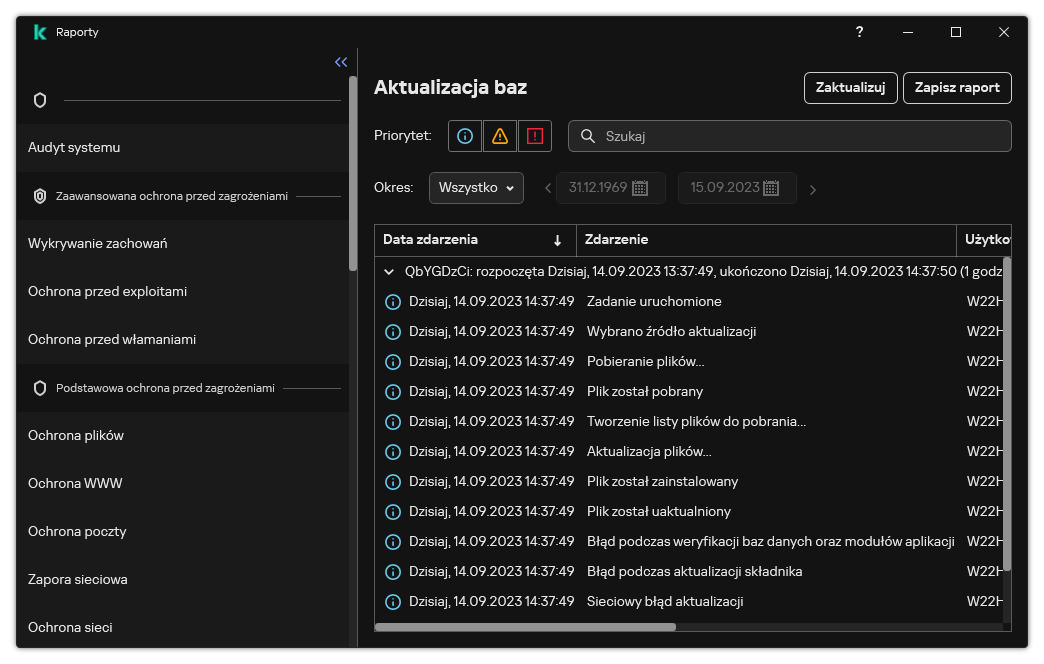
Raporty
- To spowoduje otwarcie okna; w tym oknie wybierz komponent lub zadanie.
Raport jest wyświetlany w prawej części okna i zawiera listę zdarzeń dotyczących działania wybranego modułu lub zadania Kaspersky Endpoint Security.
- W razie konieczności możesz zmodyfikować wyświetlanie danych w raporcie poprzez:
- Filtrowanie zdarzeń
- Wyszukiwanie zdarzeń
- Zmienianie kolejności kolumn
- Sortowanie zdarzeń
- Kliknij przycisk Zapisz raport znajdujący się w prawej górnej części okna.
- W otwartym oknie określ folder docelowy dla pliku raportu.
- Wprowadź nazwę pliku raportu.
- Wybierz odpowiedni format pliku raportu: TXT lub CSV.
- Zapisz swoje zmiany.